Kysymys
Ongelma: Mikä muu on Mac-tallennustilassa ja kuinka se poistetaan?
Hei. Näen, että Mac-tietokoneeni Muu tallennustila on melko täynnä. Se on ärsyttävää, koska en tiedä, mitä tiedostoja siellä on ja kuinka puhdistaa ne vahingoittamatta muita osia tai ohjelmia. Haluaisin poistaa varaston, jos se on turhaa tai jopa haitallista. Voitko kertoa kuinka?
Ratkaistu vastaus
Käyttäjät[1] etsivät vastauksia siihen, mikä on Other Mac-tallennustilassa ja miten se poistetaan, koska kun se vie liikaa tilaa asemalta, se aiheuttaa ongelmia ensin nopeuden ja suorituskyvyn suhteen. Poistettavien tiedostojen etsiminen manuaalisesti tilan vapauttamiseksi voi kestää tunteja, varsinkin kun Muut-osioon voidaan tallentaa monia mahdollisia tiedostoja.
Tämä tallennustilan luokka aiheuttaa hämmennystä, koska se kuluttaa paljon muistia ja kehottaa ihmisiä tyhjentämään tallennustilan, jolloin tilaa voidaan vähentää. Kaiken poistaminen koneesta voi kuitenkin häiritä koneen suorituskykyä, ja jopa roskatiedostojen poistaminen voi vaikuttaa ohjelmiin tai laitteeseen. Sinun on selvennettävä, minkä tyyppisiä tiedostoja Muu-luokkaan on tallennettu.
Sinun ei pitäisi haluta poistaa joitakin tiedostoja, koska osa niistä voi aiheuttaa ei-toivottuja seurauksia. Esimerkiksi:
- asiakirjat;
- pakatut tiedostot;
- henkilötiedot;
- järjestelmäkansioihin tallennetut tiedostot;
- väliaikaiset tiedostot;
- välimuistin kohteet;[2]
- fontit tai sovellustarvikkeet;
- laajennukset, sovelluslaajennukset.
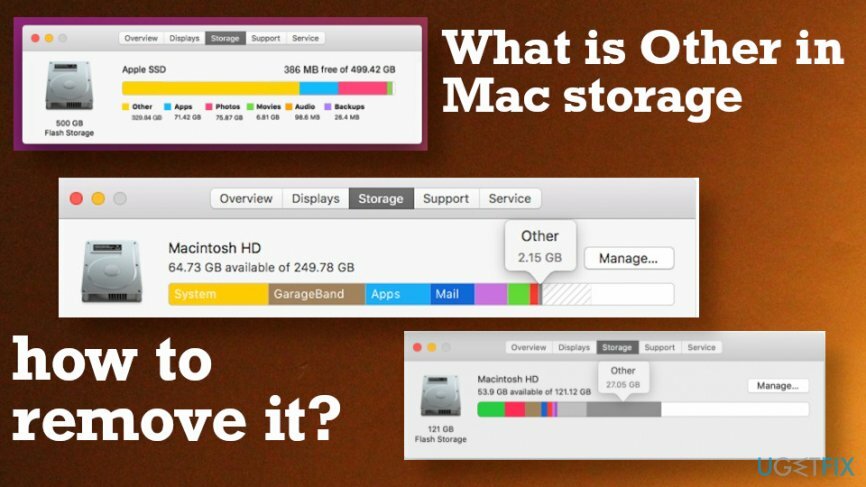
Muun tallennustilan poistaminen Macista
Jos haluat palauttaa tietokoneesi huippusuorituskyvyn, sinun on ostettava lisensoitu versio Reimage Reimage korjausohjelmisto.
Mac OS: n uudemmissa versioissa on tallennustilan optimointitoimintoja, ja ne optimoivat tallennustilaa paremmin. Ylitäyttö voi heikentää järjestelmän suorituskykyä ja aiheuttaa muita ongelmia koneen tai tiettyjen ohjelmien kanssa. Mac OS Sierra ja uudemmat versiot sisältävät ominaisuuden nimeltä Optimized Storage.[3] Tämä työkalu voidaan ottaa käyttöön, ja Mac puhdistaa kiintolevyn automaattisesti käyttämättömistä tiedostoista ja ohjelmista puolestasi. Osaat lukea tämä opas ja oppia käyttämään Optimoitua tallennustilaa macOS Sierrassa.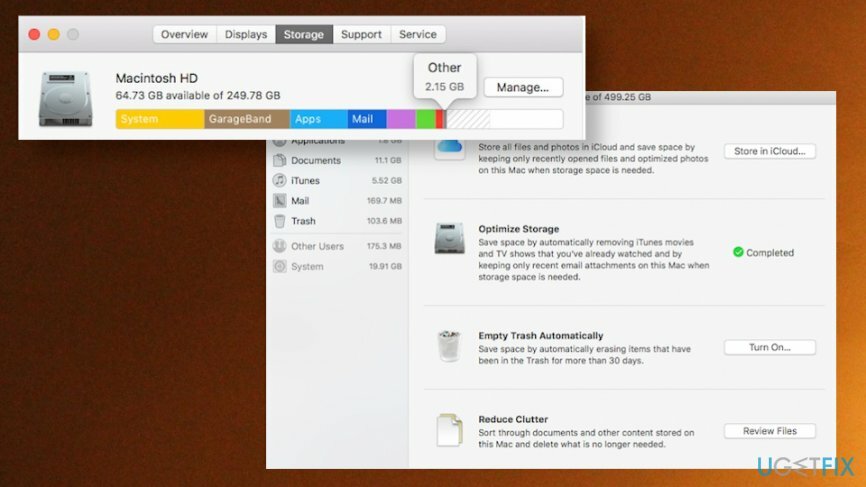
Selvitä, kuinka paljon tallennustilaa on käytettävissä sen tyhjentämiseen
Jos haluat palauttaa tietokoneesi huippusuorituskyvyn, sinun on ostettava lisensoitu versio Reimage Reimage korjausohjelmisto.
Jos laitteesi tallennustila on vähissä, sinun on tarkistettava, kuinka paljon vapaata tilaa sinulla on ja mikä luokka vie eniten. Sinun on tarkistettava Macin kiintolevyn käyttö napsauttamalla Applen logo näytön vasemmassa yläkulmassa ja valitse sitten Tietoja tästä Macista. Valitse sitten Tallennusvälilehti, ja näet luokat ja käytön.
Tunnista tiedostot Finderin avulla ja poista Muu tallennustila
Jos haluat palauttaa tietokoneesi huippusuorituskyvyn, sinun on ostettava lisensoitu versio Reimage Reimage korjausohjelmisto.
- Klikkaa Cmd ja F samaan aikaan näppäimistöllä.
- Valita Tämä Mac etsiäksesi laitetta.
- Valitse + oikealla ja tunnista hakuparametrit.
- Valita Muut valikosta.
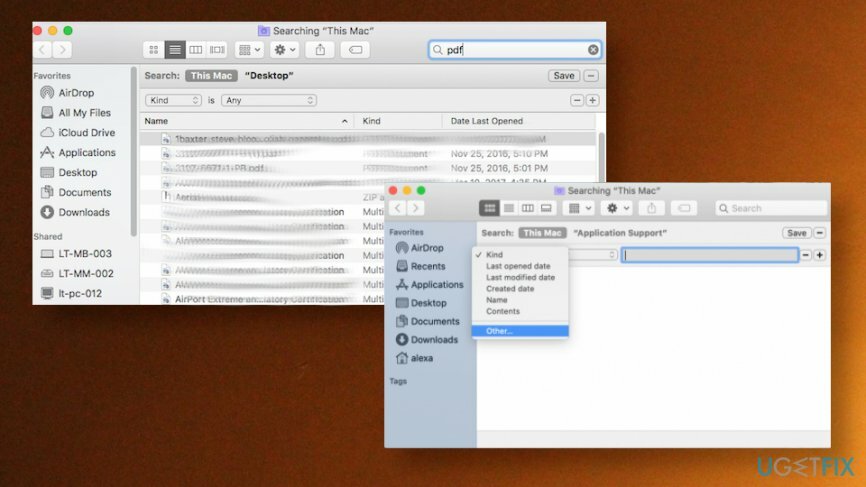
- Valitse Tiedoston koko ja Tiedostopääte.
- Käytä hakua tarkastellaksesi tiedostotyyppejä, kuten .txt tai .pdf. Tunnista ei-toivotut tiedostot ja poista ne.
Poista vanhat varmuuskopiot
Jos haluat palauttaa tietokoneesi huippusuorituskyvyn, sinun on ostettava lisensoitu versio Reimage Reimage korjausohjelmisto.
- Käynnistä iTunes-sovellus Mac-tietokoneellasi.
- Valitse Asetukset tai napsauta komento ja, .
- Valita Laitteet ja valitse varmuuskopio, jonka haluat poistaa.
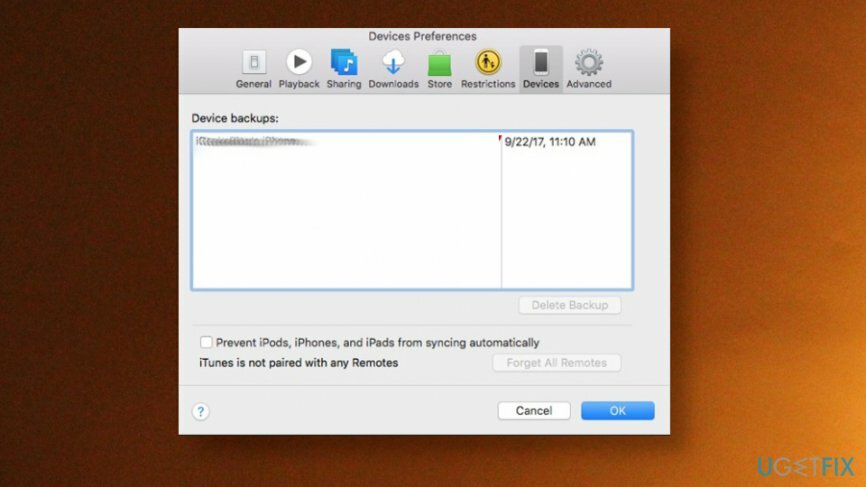
- Klikkaa Poista varmuuskopio ja vahvista valintasi.
Poista välimuistitiedostot muusta tallennustilasta
Jos haluat palauttaa tietokoneesi huippusuorituskyvyn, sinun on ostettava lisensoitu versio Reimage Reimage korjausohjelmisto.
- Valitse Finder-kuvake telakasta.
- Valitse Mennä valikosta.
- Klikkaus Siirry kansioon vaihtoehto.
- Tyyppi ~/Kirjasto/välimuistit hakukenttään.
- Tiedostoluettelo tulee näkyviin, ja voit valita sovelluskansion, josta haluat poistaa välimuistin.
- Oikealla painikkeella kansiossa.
- Valitse Siirtää roskakoriin poistaaksesi.
Optimoi järjestelmäsi ja tee siitä tehokkaampi
Optimoi järjestelmäsi nyt! Jos et halua tarkastaa tietokonettasi manuaalisesti ja yrittää löytää ongelmia, jotka hidastavat sitä, voit käyttää alla lueteltua optimointiohjelmistoa. Ugetfix.com-tiimi on testannut kaikki nämä ratkaisut varmistaakseen, että ne auttavat parantamaan järjestelmää. Jos haluat optimoida tietokoneesi yhdellä napsautuksella, valitse jokin seuraavista työkaluista:
Tarjous
tee se nyt!
ladatatietokoneen optimoijaOnnellisuus
Takuu
tee se nyt!
ladatatietokoneen optimoijaOnnellisuus
Takuu
Jos et ole tyytyväinen Reimageen ja usko, että se ei parantanut tietokonettasi, ota rohkeasti yhteyttä! Ole hyvä ja anna meille kaikki ongelmaasi liittyvät tiedot.
Tämä patentoitu korjausprosessi käyttää 25 miljoonan komponentin tietokantaa, jotka voivat korvata käyttäjän tietokoneelta vaurioituneen tai puuttuvan tiedoston.
Vioittuneen järjestelmän korjaamiseksi sinun on ostettava lisensoitu versio Reimage haittaohjelmien poistotyökalu.

Käytä maantieteellisesti rajoitettua videosisältöä VPN: n avulla
Yksityinen Internet-yhteys on VPN, joka voi estää Internet-palveluntarjoajasi hallitus, ja kolmannet osapuolet eivät voi seurata verkkoasi ja voit pysyä täysin nimettömänä. Ohjelmisto tarjoaa omistettuja palvelimia torrentia ja suoratoistoa varten, mikä varmistaa optimaalisen suorituskyvyn eikä hidasta sinua. Voit myös ohittaa maantieteelliset rajoitukset ja tarkastella palveluita, kuten Netflix, BBC, Disney+ ja muita suosittuja suoratoistopalveluita ilman rajoituksia, riippumatta siitä, missä olet.
Älä maksa kiristysohjelmien tekijöille – käytä vaihtoehtoisia tietojen palautusvaihtoehtoja
Haittaohjelmahyökkäykset, erityisesti kiristysohjelmat, ovat ylivoimaisesti suurin vaara kuvillesi, videoillesi, työ- tai koulutiedostoillesi. Koska kyberrikolliset käyttävät vankkaa salausalgoritmia tietojen lukitsemiseen, sitä ei voi enää käyttää ennen kuin bitcoinin lunnaat on maksettu. Sen sijaan, että maksaisit hakkereille, sinun tulee ensin yrittää käyttää vaihtoehtoa elpyminen menetelmiä, jotka voivat auttaa sinua palauttamaan ainakin osan kadonneista tiedoista. Muuten voit menettää myös rahasi tiedostoineen. Yksi parhaista työkaluista, joka voi palauttaa ainakin osan salatuista tiedostoista - Data Recovery Pro.